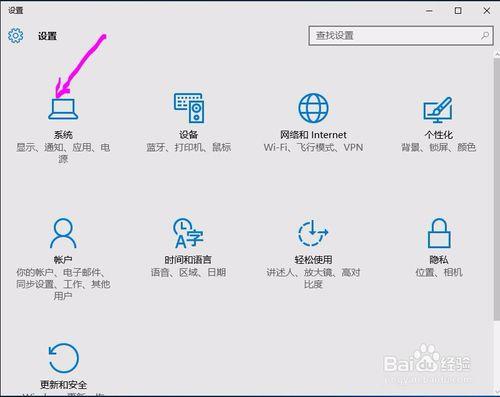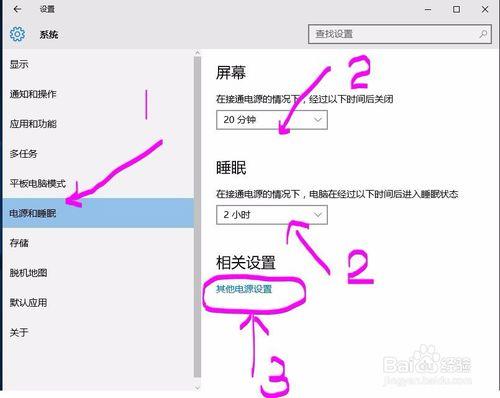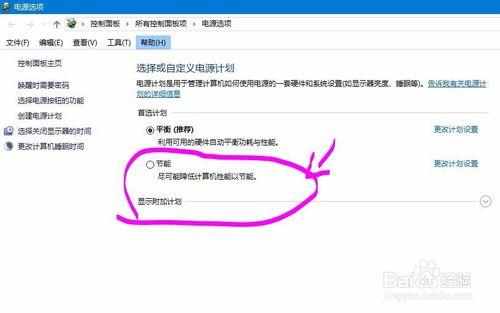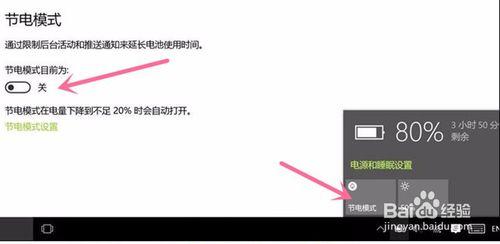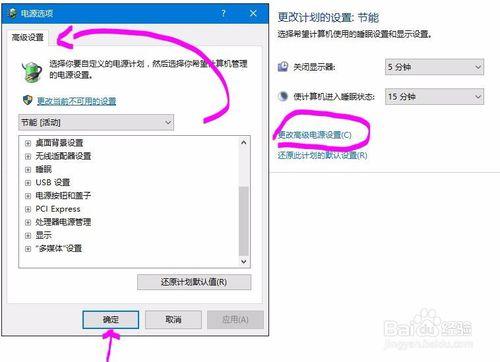很多時候我們使用Win10電腦的過程中,會離開電腦一會,默認模式會關閉顯示器及電源,這是為了省電。但對於我們暫時又會回來,會感到非常麻煩。有些時候還要按電源鍵才能重新啟動,那麼怎麼辦呢?今天就分享給大家,裡面還包含了筆記本的省電方法哦
工具/原料
Win10系統電腦
方法/步驟
鼠標左鍵單擊桌面右下角的提示圖標,調出“操作中心”,再單擊“所有設置”,可以快速的調出電腦的設置,比從“控制面板”要快速很多
選擇“設置”裡面的,系統圖標(顯示、通知、應用、電源),這類的設置都在這裡,鼠標左鍵單擊即可打開。
在設置,系統的選項裡,找到“電源和睡眠”,鼠標左鍵單擊打開,對屏幕及睡眠的時間做設定,根據實際的需要來調整設定電源的開啟時間。
我們還可以點擊上圖的“其他電源設置”,這裡為我們準備了一個“節能”設置,便於我們降低計算機性能來節約電源,建議筆記本電腦使用此功能。在節能前勾選就可以。
筆記本的模式是這樣的,點擊桌面右下角的 操作中心圖標,有一個專門的節電模式,點擊即可,選擇節電模式開啟。系統默認電池電量低於20%的時候自動開啟,建議調整為80%時開啟,這樣可以延長1個多小時的續航時間。
打開“其他電源設置”我們可以看到節能的選項“關閉顯示器”的時間為5分鐘,進入睡眠狀態15分鐘,這都是可以調整的,打開更改高級電源設置,選擇節能,點擊確定,這樣又可以省電。
注意事項
“節能模式”在使用筆記本電腦外出的時候效果明顯,大家可以試一下。